OpenVPN. Инсталиране и конфигуриране на връзка от точка до точка
Статии за настройка и администриране на Windows/Linux системи
- Полезен
- Карта на сайта
- Сайтът ми за визитки
- Категории
- Linux
- VoIP
- Сигурност
- Видео потоци
- Системи за виртуализация
- Системи за наблюдение
- Windows
- Интересно
- Мрежа и Интернет
- Linux
- Мета
- Да вляза
- Rss емисия
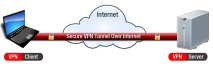
Всеки системен администратор рано или късно трябва да се справи с VPN. Частните мрежи са необходими в много случаи, например за свързване на два отдалечени офиса чрез Интернет, конфигуриране на тунел между два отдалечени сървъра, конфигуриране на достъп до отдалечена локална мрежа и т.н. VPN е доста широко понятие и има много различен софтуер, който ви позволява да конфигурирате различни видове VPN връзки както от сървъра, така и от страна на клиента. В тази поредица от статии ще споделя моя малък опит със създаването на VPN мрежа, базирана на OpenVPN.
Първо, нека създадем VPN тунел с минимални настройки и ниво на защита от точка до точка. В този режим можем да имаме само една връзка между клиента и сървъра наведнъж, но понякога това може да е достатъчно в зависимост от конкретната задача.
Фигура 1 - Схема на мрежата
Ubuntu 14.04 ще действа като OpenVPN сървър и клиент.
1.1 Настройка на OpenVPN сървър
Разполагаме с цялата необходима информация, време е да започнем да настройваме сървърната страна. Свържете се със сървъра и инсталирайте сървъра OpenVPN.
След това генерираме споделен таен ключ.
Веднага ще копираме ключа към отдалечения клиент (само това трябва да се направи по сигурен начин, а не през отворен канал).
OpenVPN може да се стартира с помощта на конфигурационен файл или директно от командния ред, като се използват опции. В този случай ще използваме опциите.
Стартирайте сървър OpenVPN.
Тук беше стартиран сървър OpenVPN в режим tun с таен ключ (посока 0) и допълнителен маршрут до локалната мрежа на клиента. Клавишът за посока позволява да се използват различни клавиши за кодиране и декодиране на предадените данни. Както можете да видите от получения резултат.
Преминавайки към конфигуриране на клиента OpenVPN.
1.2 Настройка на клиент на OpenVPN
Разполагаме с тайния ключ, сега инсталираме клиента OpenVPN.
Сега остава да стартираме клиента на OpenVPN.
Този изход означава, че сме се свързали успешно със сървъра. Тук е добавен допълнителен маршрут към сървърната локална мрежа.
1.3 Тестване на връзката
Сега проверяваме дали всички мрежи са налични от страна на сървъра от страна на клиента.
1.4 Използване на конфигурационни файлове
Преди това работехме с командния ред и написахме дълъг ред с набор от опции, което не е много удобно. Всички тези опции могат да бъдат записани в конфигурационния файл и OpenVPN може да бъде стартиран като демон с извеждане на регистрационни файлове в отделен файл. Конфигурационният файл на OpenVPN сървъра ще изглежда така.
Клиентският конфигурационен файл изглежда така.
Сега остава да стартираме демона OpenVPN и по двете точки.
В този случай всички регистрационни файлове ще бъдат пренасочени към файл и OpenVPN ще работи във фонов режим. Настройването на по-сигурна VPN връзка с помощта на сертификати ще бъде описано в следващата статия.
- Tricolor Perm - Инсталация, настройка на сателитна телевизия
- Частен опит при инсталиране и конфигуриране на Asterisk от нулата
- Премахване и инсталиране на скоростната кутия, ръководство на Skoda Fabia
- Отстраняване, монтаж, проверка на сглобката на амортисьора
- Инсталиране на BMW Rheingold на Windows 8